在当今这个数字时代,截屏成为了一项非常实用且频繁使用的技能。无论是为了记录屏幕上的重要信息、分享有趣的内容还是进行教学演示,掌握正确的截屏方法都显得尤为重要。不同操作系统下的截屏方式各有差异,但都简单易学。下面将详细介绍如何在windows和macos系统中通过按键进行截屏。

在windows系统中,用户可以通过多种方式实现屏幕截图。最常用的方法是使用“print screen”(prtscn)键。当按下此键时,整个屏幕的图像会被复制到剪贴板上,然后你可以将其粘贴到任何支持图像处理的应用程序中,如画图工具或photoshop。此外,windows 10及以后版本还提供了一个更方便的快捷键组合:alt + prtscn。这将只捕捉当前活动窗口的图像,而无需额外的编辑步骤。
对于macos用户来说,截屏同样是一件轻而易举的事情。使用command (⌘) + shift + 3可以捕捉整个屏幕的截图,并自动保存到桌面上。如果你只想捕捉屏幕的一部分,则可以使用command (⌘) + shift + 4,此时鼠标会变成一个十字光标,允许你选择要截图的具体区域。另外,command (⌘) + shift + 4后接着按空格键,可以让你捕捉特定应用程序窗口的截图。所有截图都会默认以png格式存储,但也可以通过修改系统设置来改变默认格式。
尽管上述内置功能已经能够满足大部分用户的日常需求,但对于那些需要更多定制化选项的专业人士来说,使用第三方截屏软件可能更加合适。这些软件通常提供更多的功能,如添加标注、延迟截图、滚动截图等。一些流行的选择包括snagit、greenshot和sharex等。它们不仅增强了截屏的功能性,还提升了用户体验。
完成截屏后,合理的处理和分享也是至关重要的一步。大多数情况下,你可以直接将截图粘贴到电子邮件、即时通讯软件或社交媒体平台上。同时,考虑到隐私保护和版权问题,在分享他人创建的内容时应获得适当的许可。此外,使用一些专业的图像编辑软件对截图进行简单的修饰和优化,不仅可以提高信息传达的效果,还能增加个人作品的专业度。

总之,无论是在工作还是学习中,熟练掌握截屏技巧都是提升效率和沟通质量的重要手段。希望本文介绍的内容能帮助大家更好地利用这一功能,为日常生活带来便利。
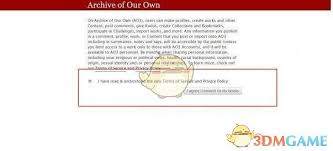
在数字文化的浩瀚宇宙中,archiveofourown(简称ao3)如同一颗璀璨的星辰,吸引着无数创作者与爱好者的目光。作为一个非营利性的同人作品存档网站,ao3不仅承载着丰富的同人小说、漫画、音频等多元化创作,更是一个连接全球创作者与粉丝的桥梁。本文将从多个
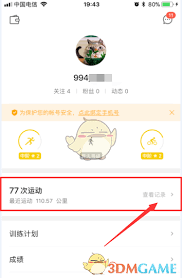
咕咚app作为一款广受欢迎的运动追踪软件,不仅能够帮助用户记录运动轨迹、消耗的卡路里,还能精准计算跑步或行走的公里数。为了让您更好地使用咕咚app,本文将详细介绍如何设置和调整公里数,确保每一次运动记录都准确无误。一、初次使用前的准备在首次使用咕咚app进行运

在这个数字化时代,人们越来越依赖社交媒体进行沟通。微信作为中国最流行的即时通讯工具之一,承载着大量的个人信息和交流内容。然而,在某些情况下,如法律需求或个人安全考虑,可能需要了解他人的微信聊天记录。本文将探讨一些方法,帮助你理解如何合法且有效地查询微信聊天记录

在当今这个多媒体时代,视频制作已经成为了一种流行趋势。无论是专业的电影制作者还是业余的视频爱好者,都在寻找更便捷的方式来编辑和制作自己的视频作品。而剪映作为一款功能强大的视频编辑软件,无疑成为了许多人心中的首选。今天,我们就来探讨一下如何使用剪映电脑版让主轨视
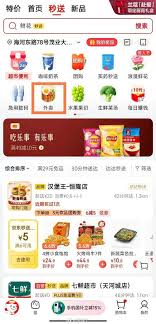
想要在京东外卖平台上开启您的线上餐饮业务吗?本文将为您详细介绍京东外卖商家的入驻流程,帮助您快速上手,享受京东外卖带来的流量与红利。一、入驻前准备1.资质材料:-营业执照:确保在有效期内,且经营范围符合京东外卖的要求。-法定代表人身份证:身份证需在有效期内,信
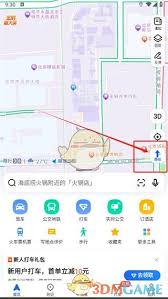
在日常生活中,高德地图作为我们常用的导航工具,其定位功能的准确性至关重要。然而,有时我们可能需要更改定位地点,以适应不同的场景需求。本文将详细介绍如何在高德地图上更改定位地点,帮助用户更好地利用这一功能。一、直接拖动地图修改定位这是最简单快捷的方法,适用于临时